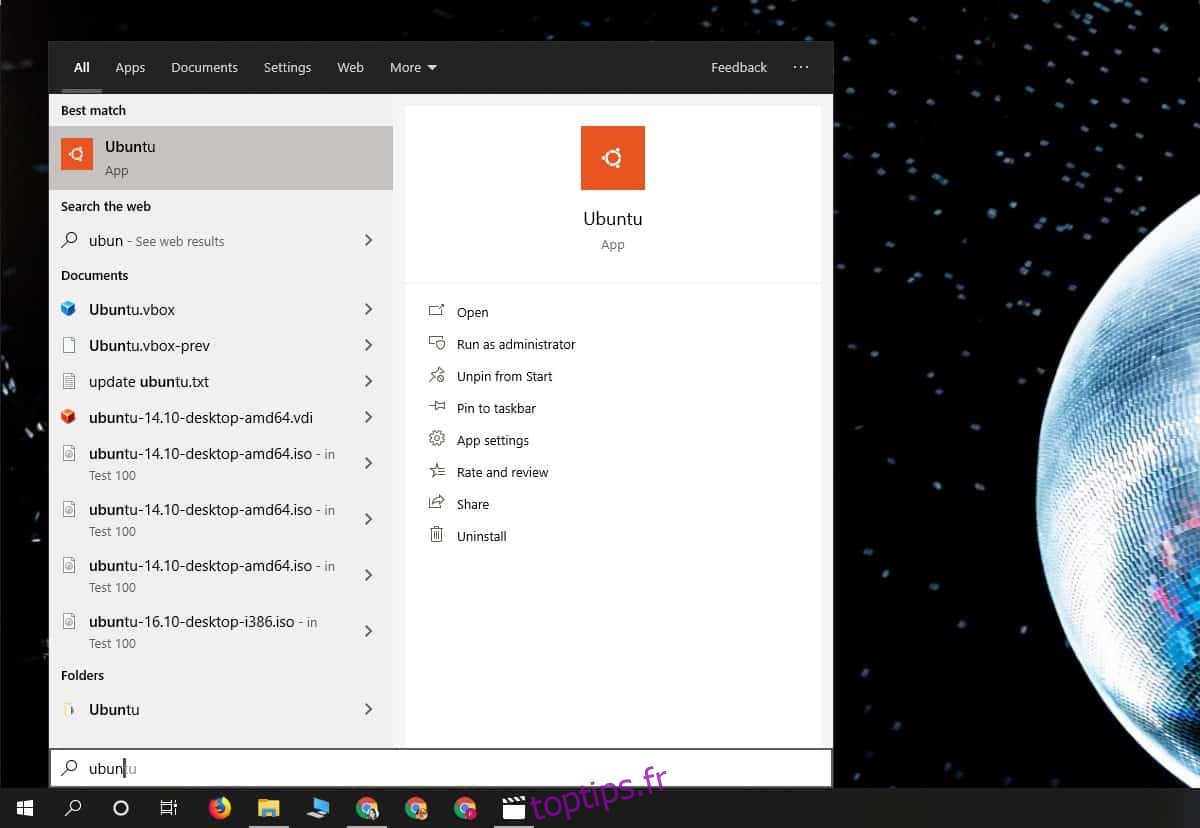Windows 10 a deux applications de ligne de commande; PowerShell et invite de commandes. Il a également une nouvelle application Terminal que vous pouvez essayer. L’application Terminal est idéale si vous utilisez plusieurs outils de ligne de commande. Si vous n’avez pas envie d’utiliser Terminal car il est toujours en version bêta, mais que vous avez besoin d’un shell Linux, vous pouvez installer Linux sur Windows 10. Vous serez surpris de voir à quel point le shell Linux est intégré à Windows 10. Voici comment vous pouvez ouvrir un shell Linux directement dans un dossier.
Ouvrez le shell Linux dans le dossier
Tout d’abord, assurez-vous que Ubuntu / Linux est installé sur votre système Windows 10. Vous devez avoir la fonctionnalité Linux activée et non une installation Linux à double démarrage sur votre système.
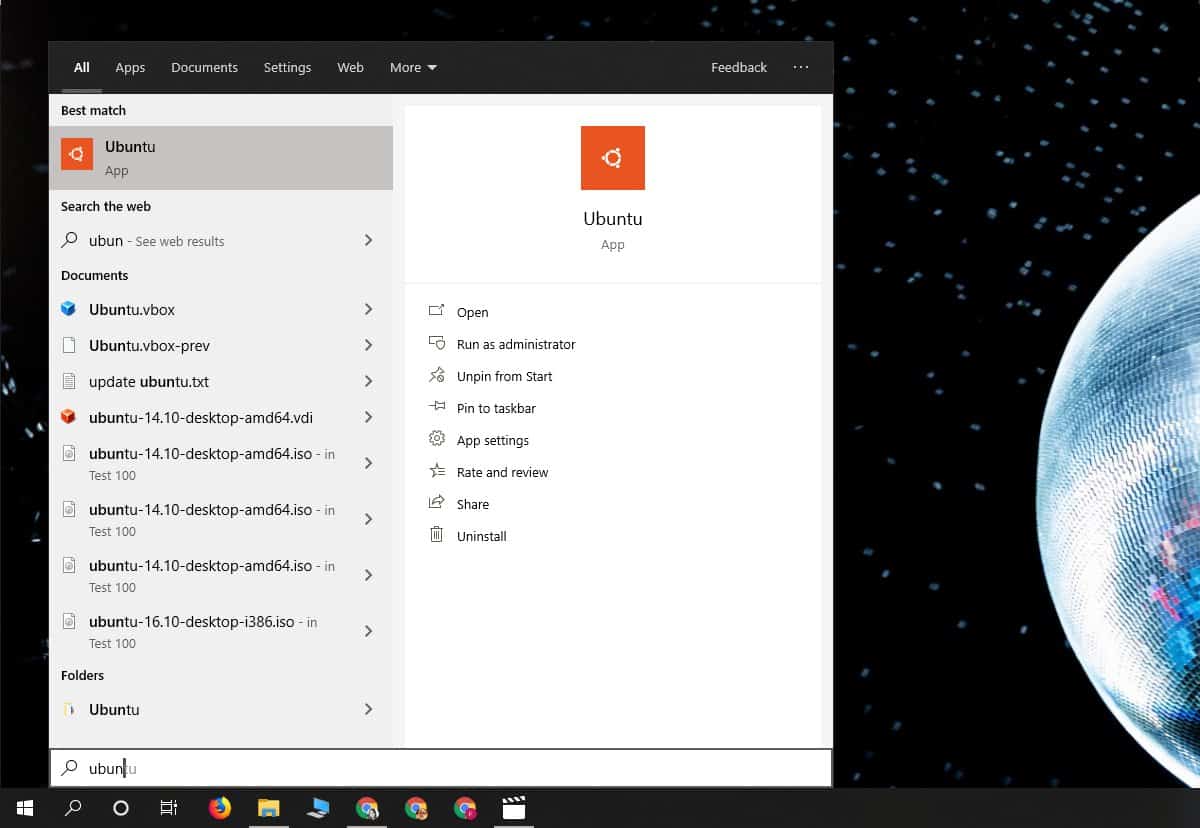
C’est vraiment tout ce dont vous avez besoin. Ouvrez l’Explorateur de fichiers et accédez au dossier dans lequel vous souhaitez ouvrir un shell Linux. Maintenez la touche Maj enfoncée et cliquez avec le bouton droit de la souris dans une zone vide. Vous verrez une option «Ouvrir le shell Linux ici». Cliquez dessus.
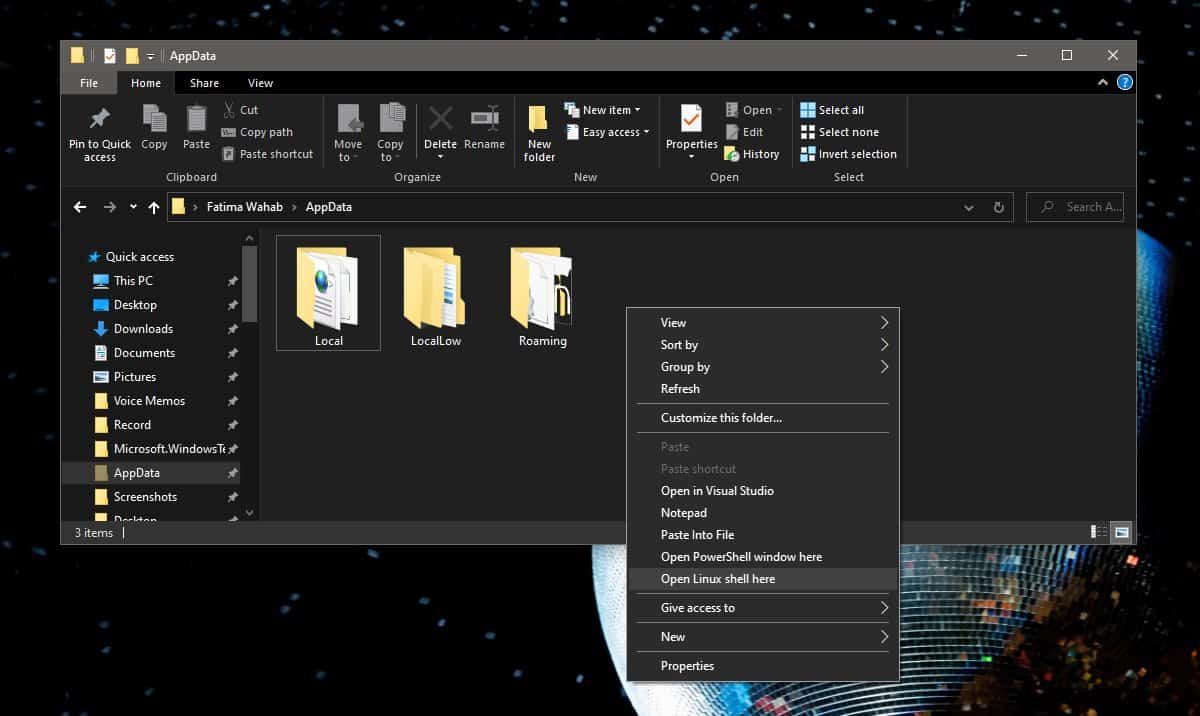
Une fenêtre de terminal Linux s’ouvre à l’emplacement du dossier. La barre de titre vous montrera le chemin d’accès au dossier et vous le verrez également dans la fenêtre Terminal.
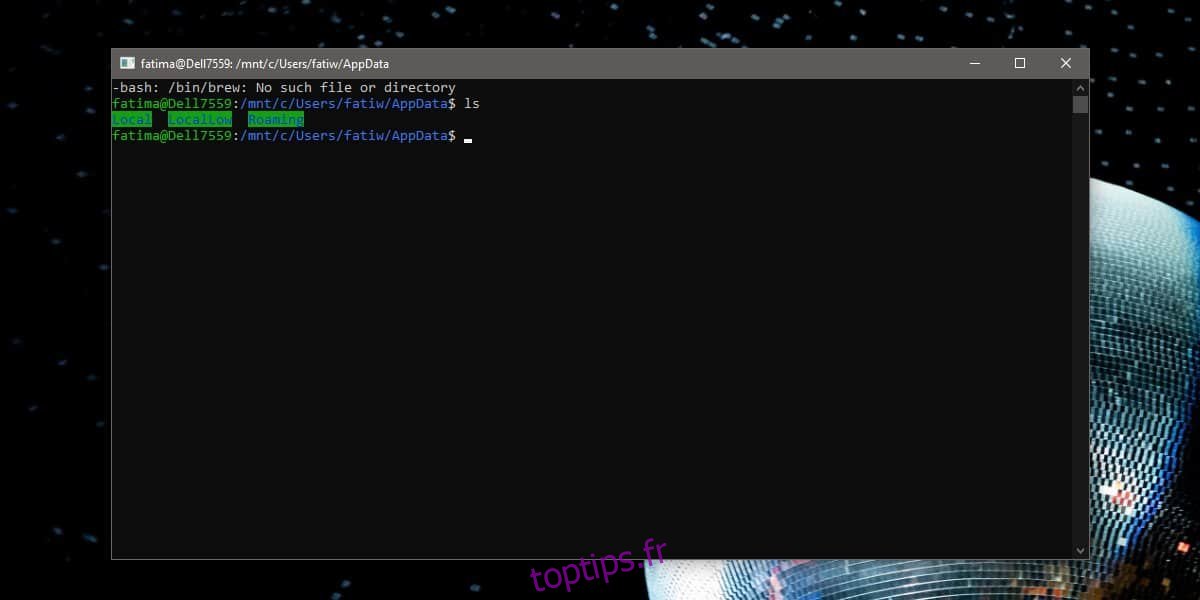
Se déplacer entre les répertoires dans l’application de terminal Linux n’est pas difficile et si vous aimez utiliser le terminal sur une interface graphique, vous n’y penserez pas beaucoup. Cela dit, il est toujours très utile d’avoir cette option. Si rien d’autre, c’est plus rapide que de taper un chemin ou même de le coller.
Windows 10 a ses problèmes, dont beaucoup sont anciens et toujours non résolus, mais Microsoft semble s’être engagé à ajouter Linux à son système d’exploitation. Ces petites choses en sont un témoignage. Windows 10 n’a plus l’option ‘Ouvrir l’invite de commande’ dans ce menu contextuel, mais il a une option pour ouvrir un shell Linux.
On ne sait pas dans quelle version de Windows 10 cela a été ajouté, mais il était définitivement là en 1903, qui est la mise à jour de Windows 10 mai 2019. Le sous-système Windows pour Linux est une application et, comme toute autre application, il peut être exécuté avec des droits d’administrateur. À cette fin, vous ne pouvez pas ouvrir un shell Linux avec des droits d’administrateur à partir du menu contextuel. Il s’ouvre avec des droits d’utilisateur ordinaires et c’est certainement son inconvénient. C’est aussi pourquoi les utilisateurs peuvent préférer simplement utiliser le shell pour basculer vers un autre répertoire.
Vous pouvez envisager d’utiliser la nouvelle application Terminal. C’est peut-être en version bêta mais c’est quand même assez bon et vous aimerez l’interface à onglets si vous devez travailler dans plusieurs répertoires.